A l’occasion de la sortie de la Freebox Delta, Free avait complètement revu son application mobile (anciennement nommée Freebox Compagnon) pour y intégrer de nouvelles fonctionnalités propres au pack sécurité par exemple.
Seul hic, l’application concerne également les autres générations de Freebox comme la Revolution ou la Freebox Mini 4K, et certaines fonctionnalités peuvent apparaître comme une surcharge pour les utilisateurs de celles-ci. Dans ce tutoriel, Univers Freebox vous propose de décortiquer les possibilités qui vous sont offertes pour la version Android pour personnaliser votre application, afin d’en optimiser l’utilité selon vos usages.
Si vous n’avez pas encore l’application Android Freebox, elle est disponible sur le Play Store et sur iOS, vous pouvez également retrouver notre tutoriel pour tester des fonctionnalités en avant-première. C’est parti pour la personnalisation de votre application !
Il vous faudra d’abord ouvrir votre application Freebox, puis le menu déroulant en haut à gauche de votre écran.
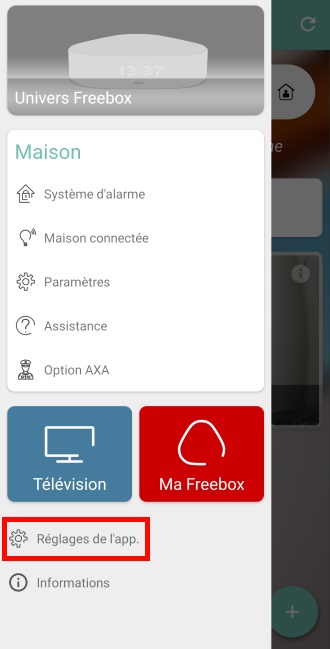
Déroulez celui-ci pour trouver le bouton intitulé "Réglages de l’app.", en effet, selon l’univers sur lequel vous ouvrez votre application, il se peut qu’il faille faire défiler votre menu. C’est le cas pour la télévision et la section dédiée au serveur. C’est ici que nous allons paramétrer et personnaliser l’application.
.jpg)
Régler le nombre de raccourcis sur votre écran:
L’application Android prend la forme de trois boutons sur votre écran, chacun ouvrant l’accès à une fonctionnalité spécifique de votre Freebox. On y trouve l’univers Freebox, dédié au server , l’univers TV qui lui règle l’accès à la télévision, mais aussi donc un univers dédié à la maison connectée et au pack sécurité.
Supposons que vous êtes un abonné Freebox Revolution, qui souhaite se débarrasser de l’onglet "Maison" qui n’est pas utile et prend de la place sur votre écran. Une fois dans cet onglet "réglages", il vous suffit de cliquer sur "Raccourcis de l’application", puis de décocher l’onglet maison.
.jpg)
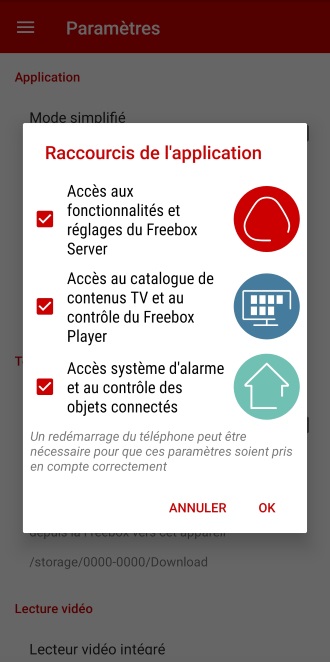
Ainsi, exit le raccourci inutile de votre écran. Il faut cependant redémarrer le téléphone pour que ce paramètre soit pris en compte. Vous pouvez ainsi, si vous le souhaitez, ne garder que l’onglet TV sur votre écran tout en pouvant utiliser les autres univers dans le menu déroulant lorsque l’application est ouverte.
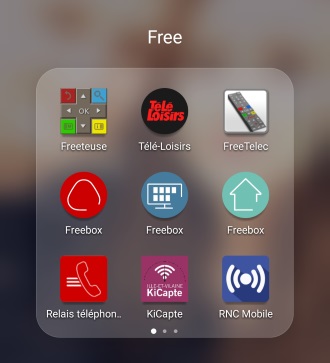
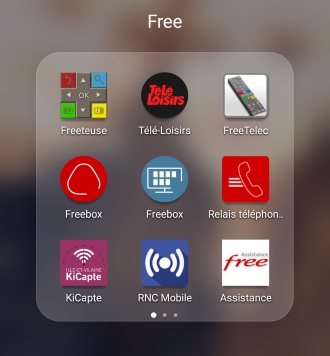
Passer en mode sombre
C’est la mode en ce moment, l’application Freebox n’y déroge pas et possède un thème sombre. Il permet d’assombrir l’interface, de façon à être plus reposant pour les yeux. Il vous suffit pour cela de cliquer sur "Thème", puis de cocher le bouton Dark.
.jpg)
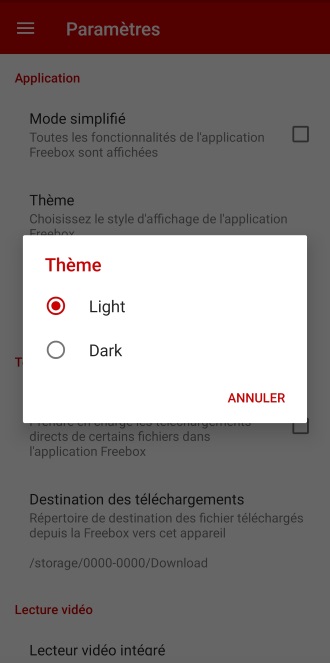
Il faudra ensuite fermer l’application puis y retourner. A noter que le mode Dark ne concerne que la section "Server" et "Télévision". Voici à quoi elles ressemblent une fois le thème sombre activé.
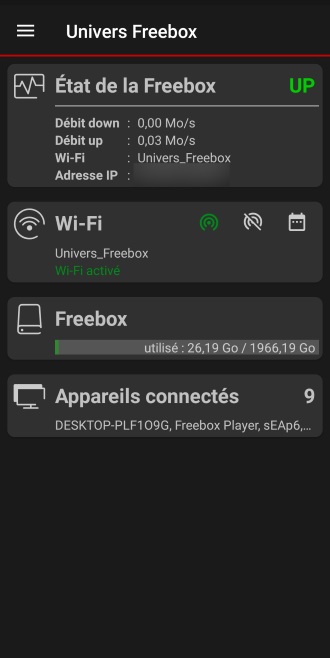
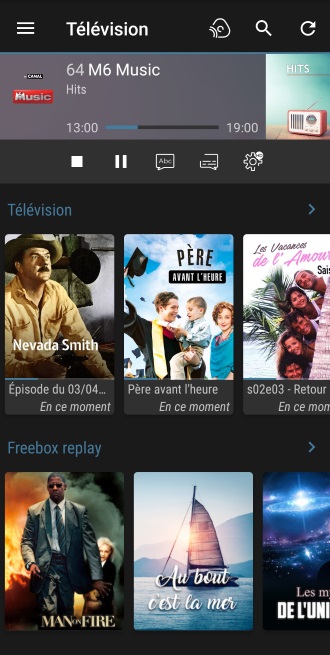
Personnaliser le lecteur de vidéo utilisé
Pour regarder du contenu depuis votre disque dur sur votre smartphone, l’application Freebox propose un lecteur vidéo intégré directement. Cependant, le choix est libre pour les abonnés et il est tout à fait possible de choisir une autre application pour ouvrir vos vidéos. Il vous suffit de décocher "Lecteur vidéo intégré", puis de choisir un autre lecteur lorsque vous souhaitez ouvrir votre fichier depuis l’application (ici nous avons eu le choix entre le lecteur natif de Huawei, Opera et VLC par exemple).

.jpg)
Toutes ces opérations sont bien sûr réversible à tout moment dans les réglages. A noter que si il est présenté un "mode simplifié", nous n’avons pas remarqué de différences notables entre l’activation et la désactivation de celui ci.
Tuto : comment gérer la sécurité de votre Freebox depuis votre application Android
Lors d’une récente mise à jour du Server de la Freebox Delta, Revolution et Mini 4K, Free a proposé un nouvel outil de sécurité informatique : le firewall IPV6. Il est dorénavant possible de gérer ce pare-feu depuis l’application mobile Freebox sur Android.
Si lors de la mise à jour, il n’était possible d’activer ou désactiver ce pare-feu uniquement depuis Freebox OS (voir le tutoriel d’Univers Freebox ici) , à l’heure où nous écrivons ces lignes, seuls les bêta-testeurs de la version Android de l’application Freebox peuvent gérer cette fonctionnalité directement depuis leur smartphone. Si vous souhaitez rejoindre le programme de bêta-test, vous pouvez retrouver notre tutoriel en cliquant sur ce lien.
Depuis cette année, Free a annoncé que l’IPV6 est vouée à remplacer l’IPV4 sur les Freebox. C’était notamment clairement visible lors d’une mise à jour server déployée par l’opérateur qui rendait l’IPV6 natif. Pour expliquer simplement : l’IPV4 faisait passer les requêtes de serveurs externes par la Freebox avant qu’elles soient redirigées vers l’un des appareil connecté à son réseau (smartphone, PC, tablette…) en rendant invisible leur adresse IP interne. L’IPV6 supprime cet intermédiaire en permettant à chaque appareil connecté de posséder sa propre adresse IP et donc de recevoir directement ces requêtes.
Le pare-feu est donc présent pour agir comme un filtre et éviter un surplus de requêtes de la part d’un serveur mais surtout d’éviter les requêtes de serveurs inconnus. Il est utile puisque, contrairement à l’IPV4 où les appareils connectés au réseau étaient cachés, en IPV6 les smartphones ou pc connectés sont visibles. Il s’agit ici d’un outil de sécurité permettant d’éviter une attaque DDOS par exemple ou encore l’exploitation d’une faille de sécurité (entre autre sur un objet connecté comme une caméra).
Comment activer ce pare-feu depuis l’application Freebox ?
Tout d’abord, vérifiez que votre serveur est bien sur sa version 4.0.6 (ou plus), si ce n’est pas le cas, redémarrez votre server pour bénéficier de la mise à jour. Une fois cela fait, rendez vous sur l’onglet "server" de votre application Freebox.
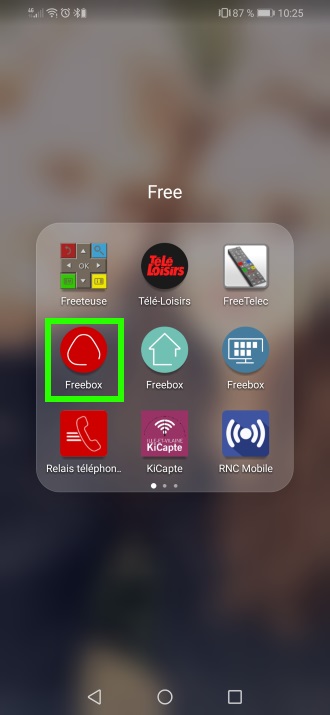
Déroulez le menu latéral en cliquant sur l’icône en haut à gauche de votre écran, puis sélectionnez "paramètres".
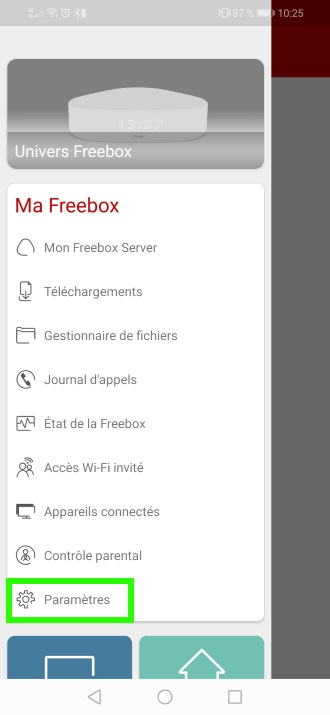
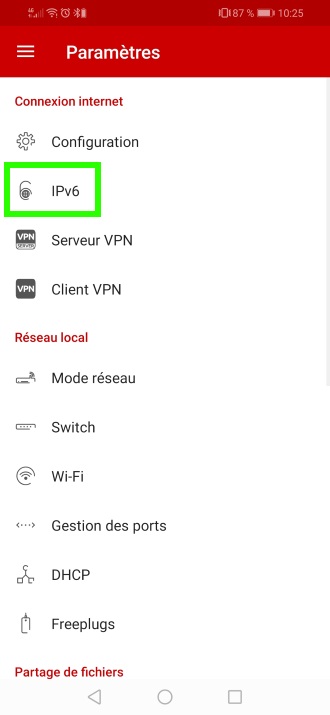
Une fois dedans, vous trouverez la mention "IPV6". Cliquez dessus pour accéder au paramétrage concernant le pare-feu. Il vous suffit ensuite de cocher ou décocher l’option selon votre volonté d’utilisation du pare-feu. L’opération peut être réalisée à tout moment.
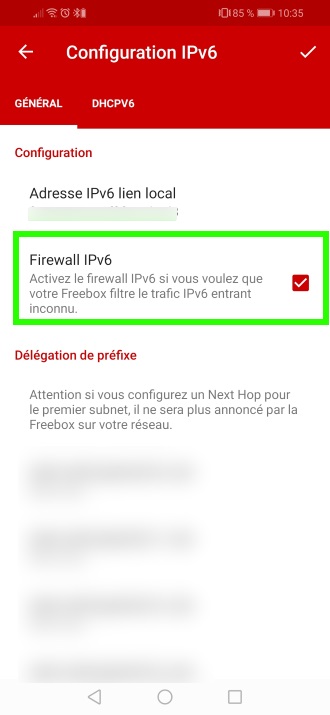
Tuto: comment bénéficier de fonctionnalités en avant-première sur l’application Freebox pour iOS et Android
Free propose à ses abonnés de tester certaines fonctionnalités sur son application Freebox en avant-première, sur iOS et sur Android. Il faut pour cela rejoindre un programme de test. Univers Freebox vous explique comment rejoindre ces programmes sur les deux OS.
Pour rappel, il s’agit ici de versions d’applications dédiées au test des futures fonctionnalités arrivant sur la version principale. Cela permet aux développeurs de découvrir et corriger des bugs avant le lancement de l’application pour le grand public grâce au retour des utilisateurs.
Concernant l’application Freebox, elle est bien sûr disponible en version "grand public" sur les OS d’Apple et de Google, mais il est également possible de rejoindre un programme de bêta-test ouvert à tous pour ces deux versions. Si sur Android, la version bêta est directement proposée sur la page de l’application, sur iOS rejoindre le programme est un peu plus compliqué puisqu’il faut passer par Testflight. Univers Freebox vous propose ainsi un tutoriel si vous souhaitez participer au développement de l’application, tant sur l’OS de Google que celui d’Apple.
Rejoindre la bêta-test sur iOS
Pour avoir accès aux fonctionnalités en avant-première sur l’OS d’Apple, il vous faudra utiliser Testflight. Il s’agit ici d’un programme permettant aux développeurs de déployer une version de test à des utilisateurs souhaitant participer à l’avancée d’une application. Attention, Testfight explique sur sa page que les bêta peuvent être ouvertes à 10 000 personnes maximum, il est donc possible que vous ne puissiez pas y accéder. A l’heure où nous écrivons ces lignes, il est encore possible de rejoindre la bêta-test de l’application Freebox.
Il vous faudra donc déjà télécharger Testflight sur l’Appstore. Une fois cela fait, vous pourrez accéder aux version bêta de diverses applications, mais il vous faudra trouver un lien ou un code vous autorisant à rejoindre le programme.
.jpg)
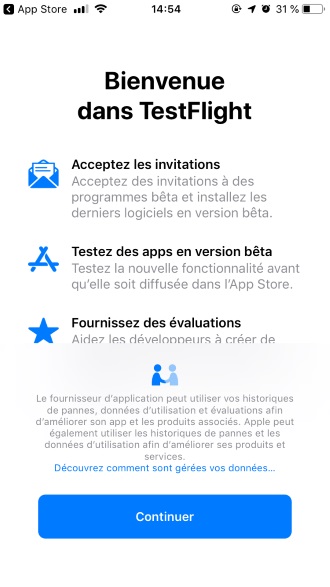
Vous pouvez suivre les indications pour finaliser votre inscription sur Testflight directement, il suffit de cliquer sur "Continuer"
Vous pouvez trouver la page vous donnant accès à l’application en cliquant sur ce lien. Veillez bien à l’ouvrir depuis l’appareil iOS sur lequel vous souhaitez installer l’application en bêta. Une fois ce lien ouvert, vous verrez en haut de votre page safari la possibilité d’ouvrir le lien sur Testflight. Cliquez dessus.
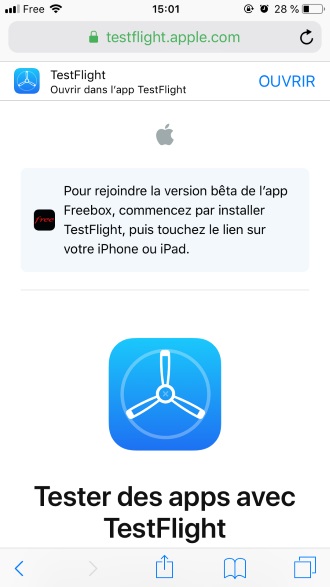
Une fois cela fait, il ne vous reste plus qu’à cliquer sur "installer" pour faire partie des bêta-testeurs de l’application Freebox sur l’OS d’Apple.
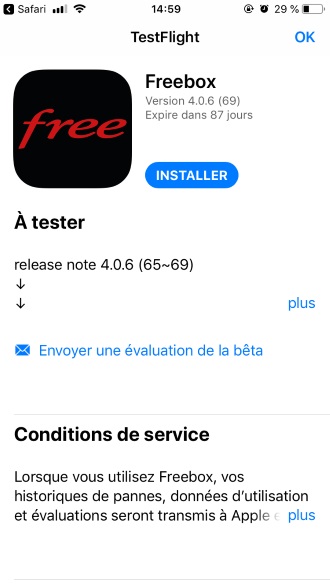
Rejoindre la bêta-test sur Android
Sur l’OS de Google, la bêta est beaucoup plus accessible puisqu’on peut directement s’y inscrire depuis le magasin d’application d’Android. Il vous suffit de vous rendre sur la page de votre application Freebox, puis de descendre le long des caractéristiques. Vous verrez ainsi apparaître le signe "rejoindre le programme bêta" juste en dessous des coordonnées du développeur.
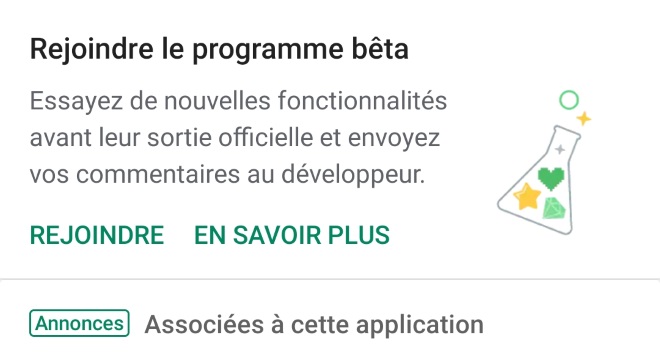
.jpg)
Il vous suffit de cliquer sur "rejoindre" et vous aurez dorénavant accès à la version bêta de l’application. Si vous souhaitez retourner sur la version originale, vous pouvez quitter le programme à tout moment au même endroit. Attention cependant, si vous quittez le programme, il peut vous être demandé de désinstaller puis ré-installer l’application. Une fois votre inscription au programme validé, vous verrez apparaître la mention "(bêta)" à côté du nom de l’application Freebox.
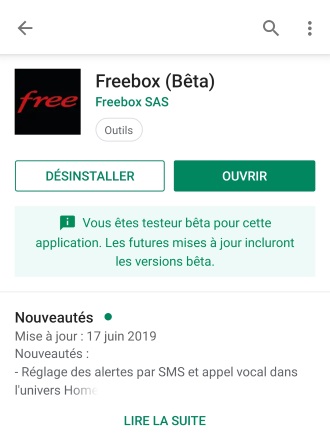
Pour rappel, si rejoindre le programme permet d’accéder à des fonctionnalités en avant-première, il s’agit de versions qui peuvent être instables et donc souffrir de quelques bugs. Il convient d’en être conscient et il est préférable de s’y inscrire si vous souhaitez activement reporter les bugs que vous rencontrerez aux développeurs ou du moins d’être prévenu du risque de dysfonctionnement inhérent à un programme de bêta-test.
Tuto Freebox: comment paramétrer le nouveau pare-feu IPV6 et pourquoi il est important de l’activer
Lors de sa mise à jour des server Freebox déployée ce matin, Free a dévoilé une nouvelle fonctionnalité activable depuis l’OS de la Freebox. Qu’est ce que ce firewall IPV6, comment l’activer et à quoi sert-il ? Univers Freebox vous explique tout.
La mise à jour 4.0.6 du Server des Freebox Delta, Revolution et Mini 4K propose désormais un Firewall (ou "pare-feu") IPV6. La fonctionnalité avait été annoncée lors de la convention Free il y’a quelques semaines et un freenaute assidu avait découvert cette fonctionnalité avant le déploiement de la mise à jour. L’IPv6 est une évolution du protocole de communication IP (Internet Protocol), lequel permet d’attribuer une adresse à un appareil présent sur le réseau. Un ordinateur, un smartphone, une tablette, une console de jeu ou une box Internet. Si vous souhaitez en savoir plus sur ce protocole et notamment ce qu’il apporte, voici un lien vers un article dédié.
A quoi sert ce pare-feu ?
Depuis cette année, Free a annoncé que l’IPV6 est vouée à remplacer l’IPV4 sur les Freebox. C’était notamment clairement visible lors de la dernière mise à jour server déployée par l’opérateur, qui rendait l’IPV6 natif. Pour expliquer simplement : l’IPV4 faisait passer les requêtes de serveurs externes par la Freebox avant qu’elles soient redirigées vers l’un des appareil connecté à son réseau (smartphone, PC, tablette…) en rendant invisible leur adresse IP interne. L’IPV6 supprime cet intermédiaire en permettant à chaque appareil connecté de posséder sa propre adresse IP et donc de recevoir directement ces requêtes.
Le pare-feu est donc présent pour agir comme un filtre et éviter un surplus de requêtes de la part d’un serveur mais surtout d’éviter les requêtes de serveurs inconnus. Il est utile puisque, contrairement à l’IPV4 où les appareils connectés au réseau étaient cachés, en IPV6 les smartphones ou pc connectés sont visibles. Il s’agit ici d’un outil de sécurité permettant d’éviter une attaque DDOS par exemple ou encore l’exploitation d’une faille de sécurité (entre autre sur un objet connecté comme une caméra).
Comment l’activer ?
Avant tout, assurez-vous bien d’avoir redémarré votre server pour bénéficier de la dernière mise à jour. Une fois cela fait, il vous faut vous rendre sur votre OS Freebox, accessible sur n’importe quel navigateur sur mafreebox.freebox.fr. Une fois sur cette page, entrez votre mot de passe Freebox puis rendez vous sur l’onglet "paramètres de la Freebox".
Une fois cette fenêtre ouverte, assurez vous bien d’être dans le mode avancé des paramètres, puis cliquez sur le bouton "Configuration IPV6".
Vérifiez bien que vous arrivez sur la section "Général" de la configuration IPV6. Il vous suffit ensuite d’activer ce firewall en cochant une case, puis de cliquer sur "appliquer" et vous bénéficierez ainsi de cette sécurité supplémentaire.
Freebox mini 4K : test de la nouvelle application myCANAL voulue plus moderne
L’application myCANAL a récemment profité d’une mise à jour sous Android, avec la promesse d’une refonte visuelle et technique. Celle-ci étant disponible sur le PlayStore de la Freebox mini 4K sous Android TV, nous l’avons testée pour vous.
.jpg)
Une fois la connexion établie avec vos identifiants CANAL, Free ou Orange, vous voilà dans l’interface principale divisée en quatre parties :
– le moteur de recherche (dans le coin supérieur gauche)
– la barre latérale de navigation entre les différentes sections (sur la gauche)
– les onglets des différentes thématiques par section (dans la partie supérieure)
– les vignettes de contenus (au centre de l’écran)
Parlons tout d’abord des différentes sections consacrées aux contenus. Il y a la section Live TV qui permet de regarder la télévision en direct. On peut filtrer les contenus, grâce à la partie supérieure qui suggère une navigation dans les chaines TV favorites ou dans les chaînes d’une thématique en particulier (sport, cinéma, jeunesse, actualités, etc.).
(1).jpg)
Vient ensuite la section À la demande, qui correspond à la télévision de rattrapage, ou ce que l’on appelle souvent le replay. Pratique pour continuer un programme arrêté en cours ou pour un programme tout simplement manqué.
.jpg)
Poursuivons avec la section CANAL VOD, qui contient les contenus payants, des films comme des séries. Les nouveautés sont bien évidemment mises en avant.
.jpg)
.jpg)
La section Mes vidéos permet de retrouver ses contenus personnalisés, ceux dont on n’a pas terminé le visionnage ou ceux que l’on a aimés.
.jpg)
Quant au moteur de recherche, que nous vous conseillons d’utiliser au clavier si vous en avez la possibilité, il permet de recherche des contenus grâce aux mots-clés de votre choix. Les résultats s’affichent au fur et à mesure de la saisie.
Notez que vous pouvez également passer par la diction, grâce au microphone dans la télécommande de la Freebox mini 4K.
.jpg)
Parlons de la visualisation des contenus. En cours de lecture, on peut se voir proposer différentes options en appuyant sur la flèche du bas. Les options varient selon les contenus.
.jpg)
.jpg)
On dispose en effet d’une barre de lecture pour avancer ou reculer dans le programme, d’un lien vers la fiche descriptive, des sous-titrages ou des suggestions.
.jpg)
.jpg)
Sans oublier la fonction PiP, pour Picture in Picture, qui permet d’avoir le contenu en vignette dans un coin de l’écran.
.jpg)
Parlons de la section nommée "En plus", qui regroupe les différents paramètres.
.jpg)
Citons la réorganisation des thématiques du live selon les habitudes de visionnage, le choix de la qualité vidéo (automatique ou maximum), l’enchaînement automatique des épisodes d’une série ou le démarrage automatique myCANAL au lancement du dispositif Android TV (la Freebox mini 4K dans notre cas).
.jpg)
.jpg)
Plus surprenant peut-être : la possibilité de gérer son éclairage connecté, et plus précisément des ampoules connectées Hue de son salon. Pourquoi pas.
.jpg)
Notez enfin la possibilité de rejoindre le programme bêta de l’application et les informations concernant le dispositif Android. Il y a notamment la version d’Android (7.1.1, soit Nougat) et la compatibilité Widevine (L1, soit la possibilité d’accéder aux contenus en HD sur des plates-formes vidéo telles que myCANAL, Molotov ou Netflix).
.jpg)
.jpg)
VERDICT : la nouvelle application myCANAL disponible sur Freebox mini 4K est censée améliorer l’expérience utilisateur. Elle le fait plutôt bien. La navigation est fluide, l’interface claire et intuitive, les options proposées en adéquation avec les attentes sur une telle application. Une modernisation réussie, donc.
Facebook Watch : consultez vos vidéos, celles de vos amis et de nouveaux contenus depuis la Freebox mini 4K
Disponible sur le Play Store de la Freebox mini 4K sous Android TV, l’application Facebook Watch permet de regarder les vidéos publiées sur le réseau social. Les vôtres et celles de vos amis, mais pas seulement.
Si vous avez une Freebox mini 4K et regardez régulièrement les vidéos publiées sur Facebook, voilà une application qui peut vous intéresser. Disponible gratuitement sur l’App Store de la Freebox mini 4K, celle-ci permet en effet de visionner les vidéos du réseau social, qu’il s’agisse des vôtres et de celles de vos amis. Voici d’ailleurs comment l’application Facebook Watch fonctionne.
Installation de l’application et connexion
Commencez tout d’abord par aller dans le Play Store de la Mini 4K et cherchez l’application Facebook Watch. Notez au passage qu’elle ne pèse que 1,40 Mo.
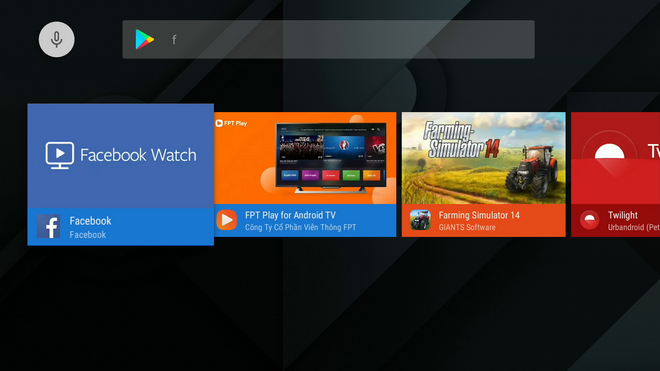
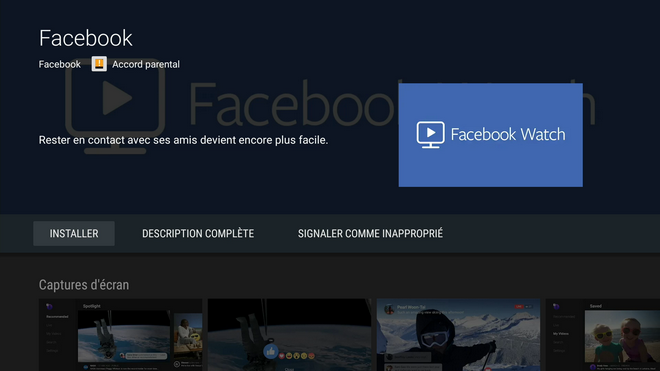
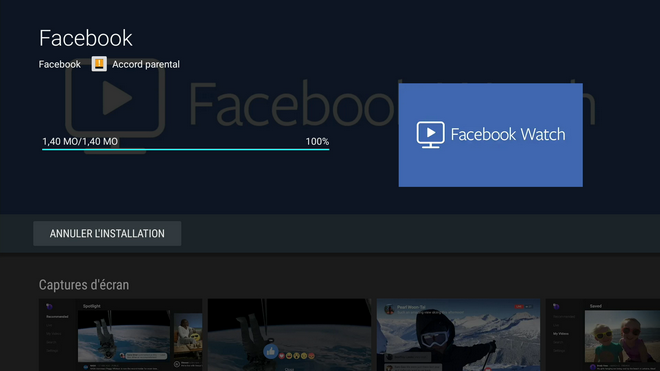
Pour se connecter, il falloir le faire depuis un ordinateur ou un smartphone. Ouvrez le navigateur Web et connectez-vous à l’adresse http://www.facebook.com/device, avant de saisir le code affiché sur le téléviseur.
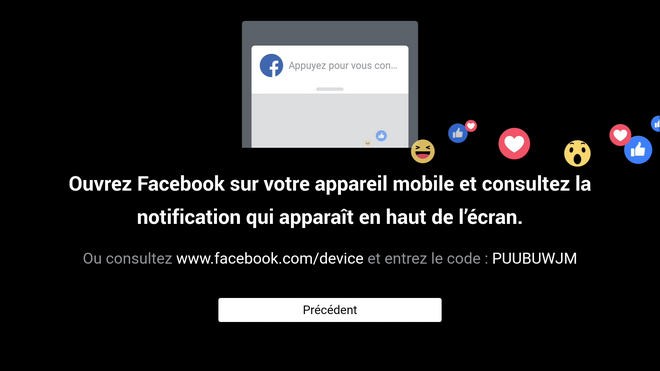
Navigation dans les suggestions
La liaison est désormais établie. Vous voilà sur la page d’accueil depuis laquelle vous avez accès à de nombreuses vidéos. Ces vidéos sont reparties entre différentes sections accessibles en faisant défiler la page ou via une barre de navigation avec quelques raccourcis sur la gauche.
Parmi les vidéos disponibles, celles que vous avez regardées ou partagées avec vos amis, mais également celles publiées par vos amis. Il y a également des suggestions dans l’actualité, le sport, le people, la science et tech ou le gaming, par exemple. Il peut d’ailleurs s’agir d’enregistrements et de diffusions en live.
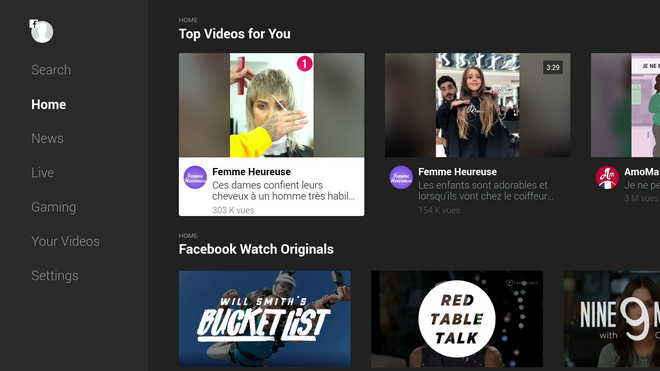
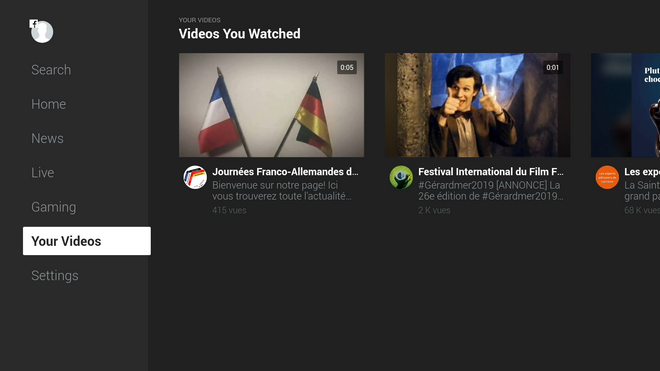
Recherche des contenus grâce au module intégré
Toujours dans la partie gauche, tout en haut, on trouve un module de recherche avec une saisie avec le clavier virtuel à télécommande ou le clavier physique raccordée en USB (plus confortable). Des suggestions s’affichent au fur et à mesure de la saisie.
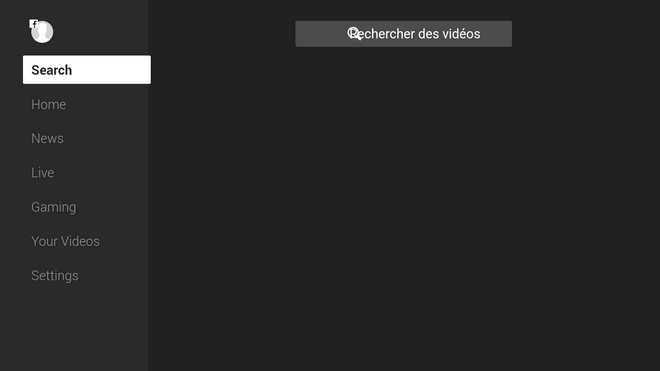
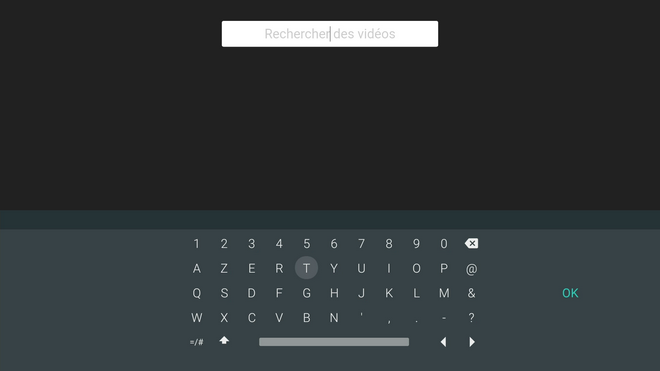
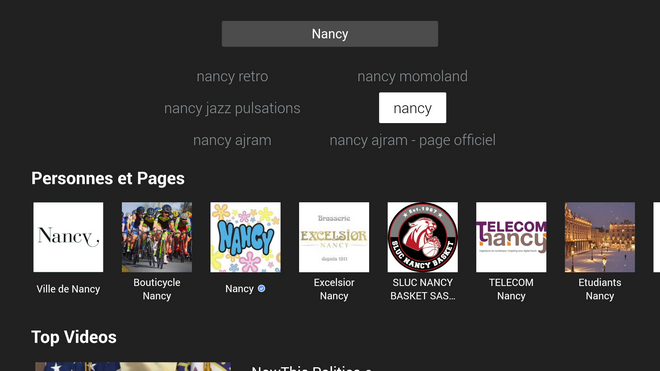
VERDICT : l’application est gratuite, ce qui est déjà un bon point. Deuxième bon point : la connexion passant par l’ordinateur ou le smartphone rend plus aisée la saisie des identifiant et mot de passe. Le navigation entre les contenus se révèle par contre loin d’être agréable. En plus de s’être montrée lente lors de nos tests, elle repose sur une interface très pauvre : pas de filtre dans le moteur de recherche et peu de raccourcis dans la barre de navigation. On la dégainera vraiment de façon occasionnelle.
Disparition possible des chaînes BFM et RMC du bouquet Freebox TV : voici les alternatives sur Freebox, smartphone, tablette et PC
Alors que l’accord pour la distribution des chaînes BFM Business, BFMTV, RMC Découverte et RMC Story via le bouquet Freebox TV arrive à son terme, Altice entend en profiter pour faire payer Iliad. Voici les solutions dans le cas où aucun accord ne serait trouvé entre les deux groupes.
Si vous avez suivi l’actualité la semaine dernière, vous avez probablement entendu parler du torchon qui brûle entre Altice et Iliad. Alors que l’accord de diffusion pour les chaînes BFM Business, BFMTV, RMC Découverte et RMC Story sur les Freebox arrive à son terme le 20 mars, le premier entendrait faire payer 5 à 6 millions par le second. Pas question pour le groupe de Xavier Niel, qui parle d’absence de négociations et dénonce la partialité de BFM TV auprès du CSA quant à la communication sur le sujet. D’autant plus que les chaînes sont disponibles via la TNT. Aux dernières nouvelles, Altice se donne quelques supplémentaires pour parvenir à un accord.
Pour les abonnés Freebox qui se retrouvent pris en otages, voici quelques alternatives si la coupure devenait effective, faute d’accord entre Altice et Iliad :
Depuis le téléviseur :
– Le raccordement à la TNT, grâce au tuner intégré dans le Player, y compris celui de la Freebox Delta
– Les applications M3U disponibles sur la Freestore, pour les abonnés Freebox Révolution et Freebox Delta
– L’application Molotov disponible sur le Play Store, pour les abonnés Freebox Mini 4K,
– Vous pouvez également installer l’application myCanal directement sur la Freebox Mini 4K
Depuis le smartphone ou la tablette :
– L’abonnement myCanal inclus dans les offres Freebox Révolution et Freebox Delta, utilisable sur PC, smartphone et tablette
– Les applications officielles BFM (Android et iOS) et RMC (Android et iOS) pour smartphone et tablette tactile disponibles sur les plates-formes Play Store et App Store
Depuis l’ordinateur :
– Le site Web de BFM et celui de RMC Découverte accessibles sur ordinateur
Vidéo : démontage et nettoyage de la télécommande de la Freebox Mini 4K
Si vous aviez besoin de démonter la télécommande de votre Freebox Mini 4K pour la nettoyer, voici comment faire.
Un abonné Freebox vient de poster une vidéo où il montre les outils nécessaires et la marche à suivre pour démonter la télécommande proposée avec la Freebox Mini 4K.
Prévoyez ainsi un tournevis plat et une petite spatule très fine, comme celles utilisées pour démonter les smartphones. Ensuite, il va falloir enlever le cache-piles, la coque arrière et les touches en caoutchouc pour accéder à la carte électronique, pour notamment nettoyer des boutons oxydés.
Freebox Mini 4K : découvrez l’application d’ambiance gratuite “Loupe” et son fonctionnement
Une nouvelle application nommée « Loupe » vient d’arriver sur le store d’applications auquel a accès la Freebox Mini 4K sous Android TV. À quoi sert-elle ? Comment l’utiliser ? On vous explique tout.
Une application gratuite nommée « Loupe » est récemment apparue sur la boutique d’applications de la Freebox Mini 4K. Le nom n’est pas très explicite et la description en anglais. Pour résumer, il s’agit d’afficher des images en haute définition sur l’écran de votre téléviseur, afin d’ajouter une ambiance visuelle à un flux audio.
.jpg)
Une loupe (d’où le nom) se balade sur l’image de votre choix, parmi les dizaines disponibles (au moment de la rédaction de cet article). Cela donne une petite animation, et s’avère plus sympa que l’affichage de l’application musicale.
.jpg)
.jpg)
Autre précision, concernant le fonctionnement cette fois-ci : l’application audio, celle de Radio FG par exemple, et l’application Loupe se lancent indépendamment pour ensuite tourner en même temps, afin de combiner une ambiance musicale et un visuel. Il faut donc démarrer l’application audio en premier et la laisser tourner en arrière-plan, puis démarrer l’application Loupe et charger l’image.
Notez enfin que les images, provenant d’artistes du monde entier, sont chargées en ligne. Leur affichage peut ainsi prendre une petite dizaine de secondes.
.jpg)
.jpg)
.jpg)
Tuto vidéo Freebox : générez votre code d’achat et votre code de contrôle parental pour accéder aux programmes pour adultes
Suite de nos vidéos concernant la découverte de la Freebox Delta. Nous nous intéressons aujourd’hui au code d’achat, qui permet de s’abonner à des chaînes optionnelles ou encore louer de films et au contrôle parental, qui permet d’accéder aux contenus pour adultes, comme la nouvelle chaîne Playboy TV incluse depuis hier dans la basic de Freebox TV. Ce tutoriel est également valable pour les autres modèles de Freebox, la méthode restant la même.
Pour ne rater aucune de nos vidéos vous pouvez vous abonner à la chaîne YouTube d’Univers Freebox


-8b38574.jpg)
-8b38574.jpg)
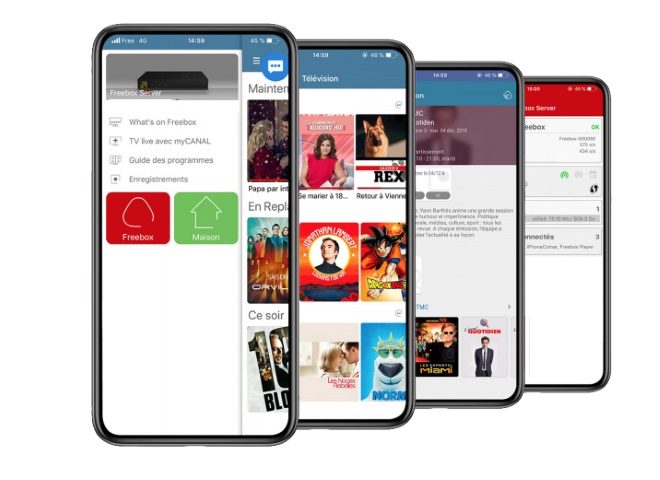
-8b38574.jpg)
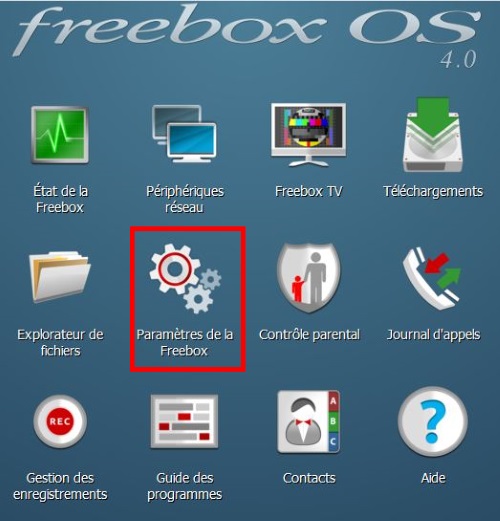
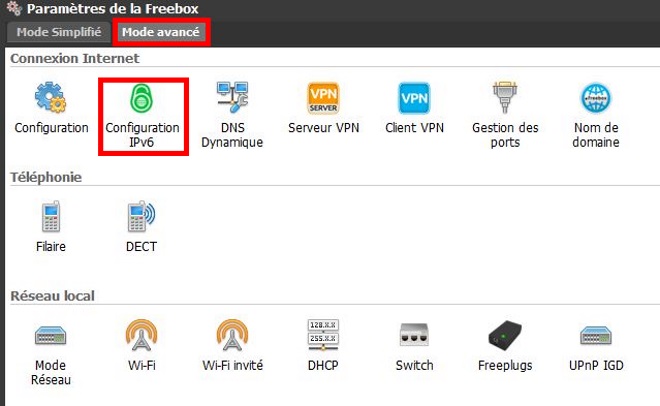
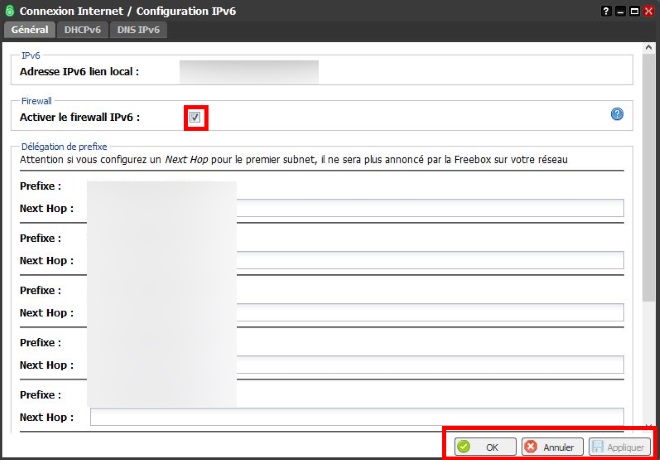
(2)-8b38574.jpg)
-8b38574.png)
-8b38574.jpg)

-8b38574.jpg)
-8b38574.jpg)